电脑屏幕录制(屏幕录像在哪里打开)
此功能为影音转霸2022 5.1.0.0 新推出的功能模块,完全免费,无水印限制。现在,我来介绍一下使用方法。
一、运行影音转霸2022,单击录像按钮。
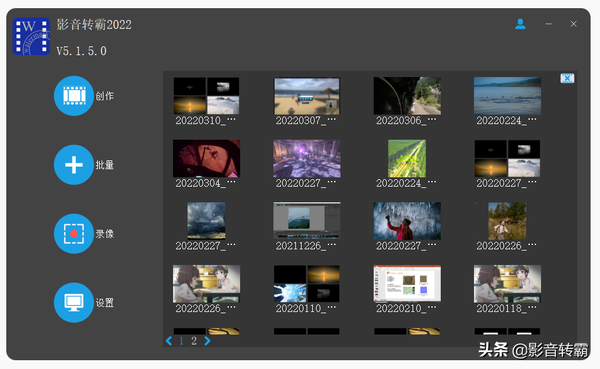
开始页
二、启动屏幕录像功能,单击选择按钮,可以选择全屏,也可以自由选择,还可以按比例选择,如16:9,4:3等。
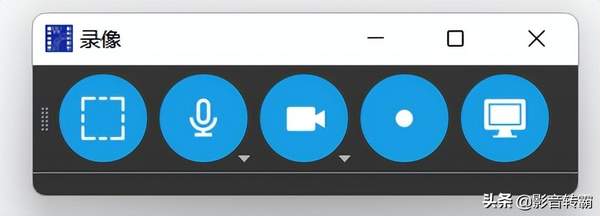
屏幕录像界面

自由选择模式
三、设置麦克风和系统声音录制。
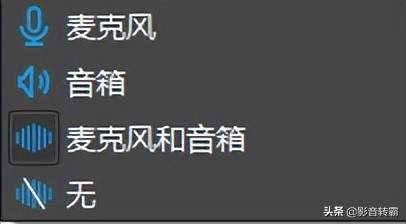
麦克风、系统声音设置
四、摄像头录制,需要时可以选择。
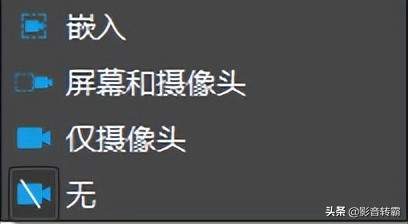
菜单-摄像头设置
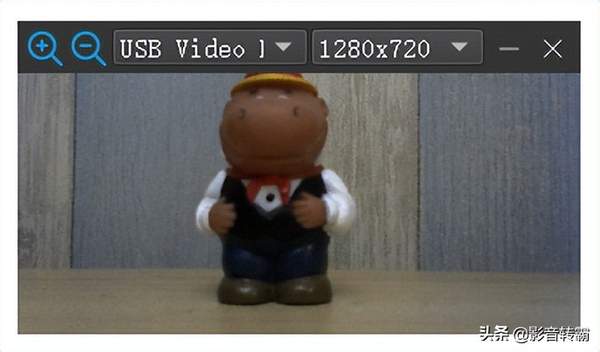
摄像头设置
五、单击录制按钮,录制视频。
录制倒计时3秒后,开始录制。
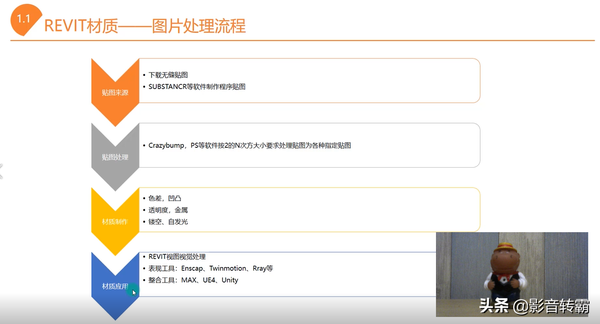
录制微课
六、录制后,退出屏幕录像。开始页中单击视频,可以进行二次剪辑。
如果需要其他软件进行剪辑,如剪映等,可以在文档中,找到相应的录制文件。
文档中的录制文件
影音转霸2022,屏幕录像功能使用上也比较简单,对用户的二次剪辑很友好。特别是音频的处理,影音转霸2022采用双音频文件模式,麦克风和系统声音分开录制,便于后期剪辑。
赞 (0)

